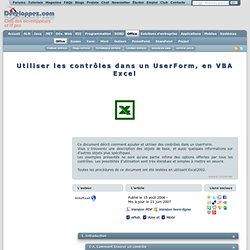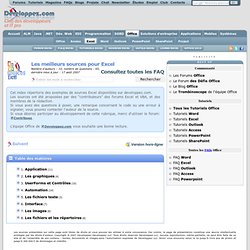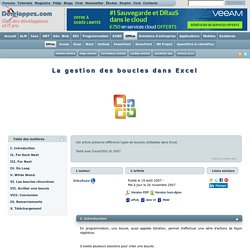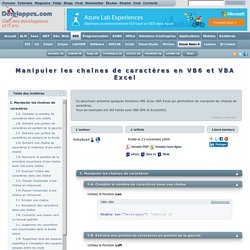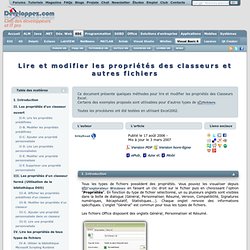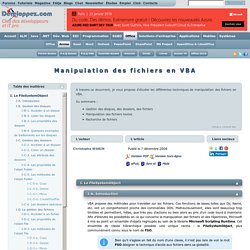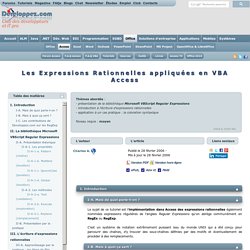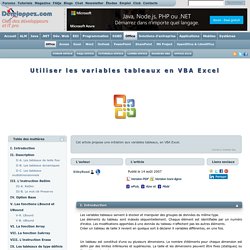Excel vba
> Totor2027
VBA Express. Utiliser les contrôles dans un UserForm, en VBA Excel. I-A.
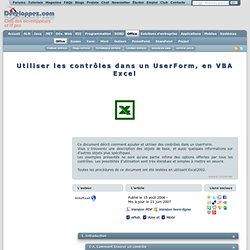
Comment Insérer un contrôle▲ Vous devez tout d'abord créer un UserForm dans votre classeur afin d'y ajouter des contrôles. Les contrôles sont accessibles depuis l'éditeur de macro, dans la fenêtre "boîte à outils". Normalement la boîte à outils s'affiche lorsque que vous créez un UserForm. Dans le cas contraire, Sélectionnez le Menu Affichage / Boîte à outils. Lorsque vous passez le curseur de la souris sur les objets, leur nom s'affiche dans une infobulle. Si l'objet que vous souhaitez utiliser n'est pas visible, faites un clic droit dans la boîte à outils, sélectionnez l'option "Contrôles supplémentaires". Utilisez la fenêtre de propriétés pour personnaliser le contrôle (Changer le nom, une fonctionnalité, l'apparence de l'objet...etc...). Si les macros servant à lire ou modifier une propriété sont placées dans l'UserForm, vous pouvez écrire:
Vous aimez utiliser VBA avec Excel.
Les meilleurs sources pour Excel - Club d'entraide des développeurs francophones. Cet index répertorie des exemples de sources Excel disponibles sur developpez.com.
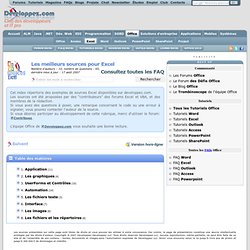
Les sources ont été proposées par des "contributeurs" des forums Excel et VBA, et des membres de la rédaction. Si vous avez des questions à poser, une remarque concernant le code ou une erreur à signaler, vous pouvez contacter l'auteur de la source. Si vous désirez participer au développement de cette rubrique, merci d'utiliser le forum: Contribuez.
La gestion des boucles dans Excel.
En programmation, une boucle, aussi appelée itération, permet d'effectuer une série d'actions de façon répétitive.
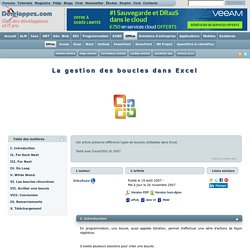
Il existe plusieurs solutions pour créer une boucle:
Manipuler les chaînes de caractères en VB6 et VBA Excel. I-A.
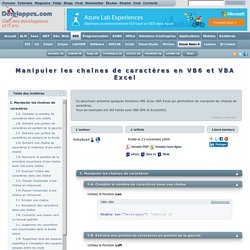
Compter le nombre de caractères dans une chaine▲ I-B. Extraire une portion de caractères en partant de la gauche▲ Utilisez la fonction Left MsgBox Left("Developpez", 3) I-C. Utilisez la fonction Right MsgBox Right("Developpez", 3)
Lire et modifier les propriétés des classeurs et autres fichiers. Les propriétés prédéfinies sont accessibles en utilisant le Menu principal d'Excel: Fichier/Propriétés.
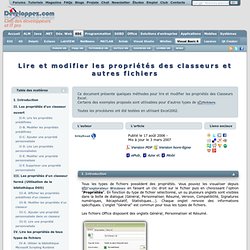
Vous pouvez consulter (ou modifier pour certains d'entre eux) les champs contenus dans les différents onglets. * Général * Résumé * Statistiques * Contenu * Personnalisation Les propriétés contiennent des informations permettant d'identifier un fichier (Titre descriptif, nom de l'auteur, le sujet et les mots clés qui identifient des rubriques ou d'autres informations importantes dans le fichier). Utilisez les propriétés d'un document pour afficher les informations relatives à un fichier ou organiser vos fichiers de manière à les retrouver facilement par la suite. Vous pouvez également rechercher des documents en fonction de leurs propriétés. * Les propriétés automatiquement mises à jour comprennent les statistiques qui sont conservées par vos applications Microsoft Office, telles que la taille du fichier et les dates de création et de dernière modification des fichiers.
Manipulation des fichiers en VBA. VBA propose des méthodes pour travailler sur les fichiers.
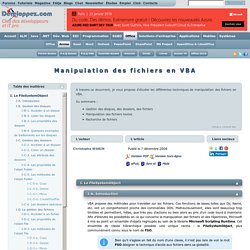
Ces fonctions de bases telles que Dir, Name, etc. ont un comportement proche des commandes DOS. Malheureusement, elles sont beaucoup trop limitées et permettent, hélas, que très peu d'actions ou bien alors au prix d'un code lourd à maintenir. Afin d'étendre les possibilités en ce qui concerne la manipulation des fichiers et des répertoires, Microsoft à mis au point un ensemble d'objets regroupés au sein de la librairie Microsoft Scripting Runtime. Cet ensemble de classe hiérarchique possède une unique racine : le FileSystemObject, plus communément connu sous le nom de FSO.
Tutoriel Access © cafeine - Les Expressions Rationnelles appliquées en VBA Access. Nous allons appliquer notre savoir-faire fraichement acquis dans un cas pratique : la coloration syntaxique.
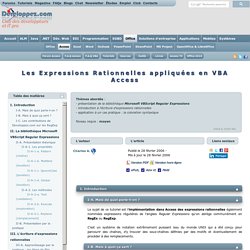
Attention : le niveau s'élève d'un cran ici, l'assimilation des bases théoriques vues en point II et III s'avère nécessaire. Notre projet a pour but de pouvoir documenter notre code sur le net, pour cela nous souhaitons pouvoir exporter des modules de code au format HTML. Il s'avère qu'un code n'est rien d'autre qu'un fichier texte. On pourrait se contenter d'un simple export, mais il faut avouer que le rendu n'est pas très intéressant. Nous souhaitons donc avoir un rendu visuel plus proche de celui de l'éditeur VBA qui utilise la coloration syntaxique.
Utiliser les variables tableaux en VBA Excel. Les variables tableaux servent à stocker et manipuler des groupes de données du même type.
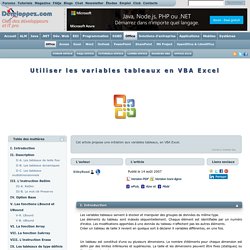
Les fiches VBA - Comprendre : Les fonctions de Date/Heure. Voici une fiche relative aux fonctions disponibles dans la bibliothèque VBA. Elle concerne exclusivement les fonctions de Date/Heure (module DateTime) Vous noterez que certaines fonction (Date, Time, ...) peuvent parfois être suffixées d'un $. Ce symbole indique que la fonction renvoie l'information sous la forme d'une valeur de type String (Chaîne de caractères). Les dates sont stockées dans un numérique à virgule flottante sur 8 octets (64 bits IEEE754 (1)) , dont la partie entière représente la date et la partie décimale l'heure.
La date de référence est le 1/1/1900 qui a pour valeur 2 (2) . Un Jour = 1 Une Heure = 1/24 = 0.041666666666666666666666666666667 Une Minute = 1/1440 = 0.00069444444444444444444444444444444 Une seconde = 1/86400 = 0.000011574074074074074074074074074074 Dans le calendrier grégorien, il est possible de stocker toutes les dates comprises entre le 1/1/100 et le 31/12/9999.